Com o avanço da tecnologia, basta ter um celular ou tablet para assinar um documento e enviá-lo de forma digital. Entretanto, muitos ainda acham o procedimento um tanto complexo, principalmente quando envolve um arquivo já digitalizado.
Hoje, o TecMundo ensina como criar uma assinatura digital para preencher documentos e outros textos e depois compartilhá-los utilizando o iPhone. Confira:
Assinando documentos no iPhone
Antes de fazer o procedimento é preciso ter o documento salvo em seu iPhone. Para acessá-los, basta saber que ficam armazenados no aplicativo nativo "Arquivos". Siga o passo a passo:
Passo 1: acesse o app nativo "Arquivos" do iPhone e abra o documento desejado.
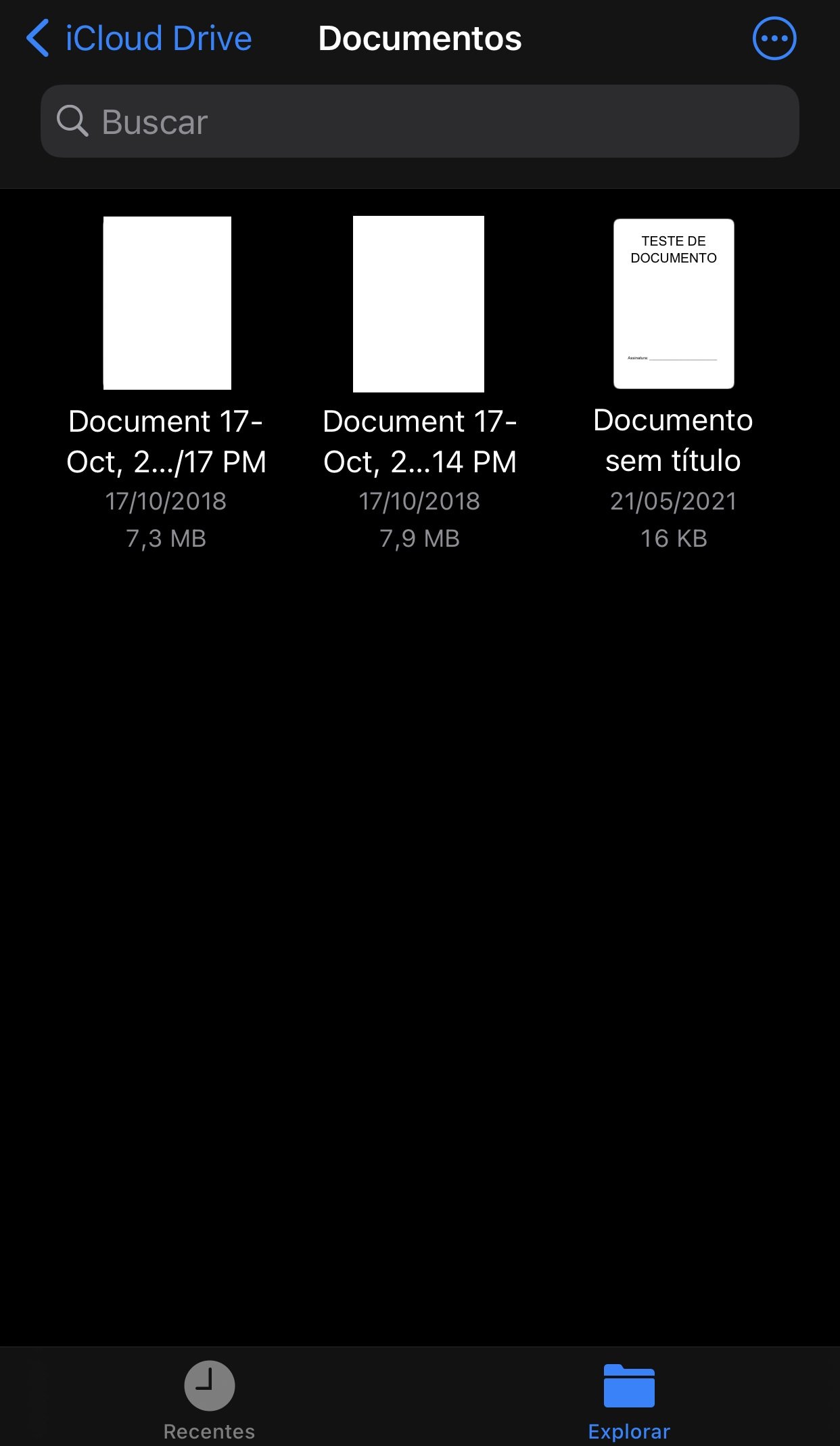 Selecione o documento desejado no app "Arquivos".Fonte: Diego Borges / Reprodução
Selecione o documento desejado no app "Arquivos".Fonte: Diego Borges / Reprodução
Passo 2: no canto superior direito, toque no botão com o símbolo de uma caneta.
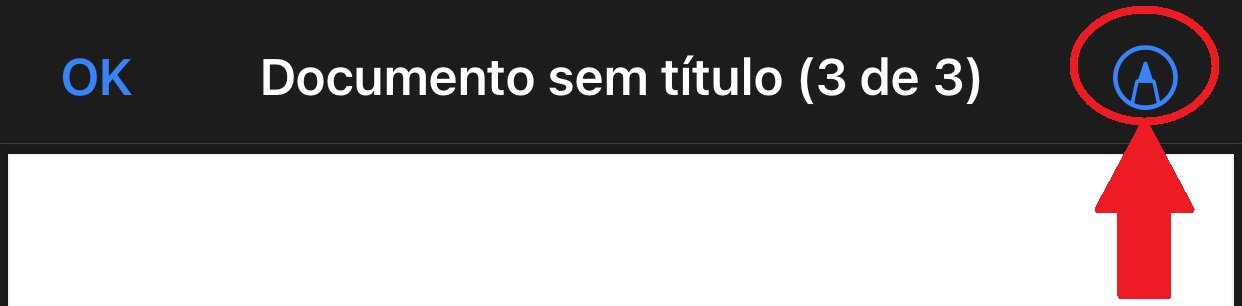 Fonte: Diego Borges / Reprodução
Fonte: Diego Borges / Reprodução
Passo 3: na parte inferior, clique no símbolo "+" e, depois, na opção "Assinatura" (como mostra a imagem abaixo):
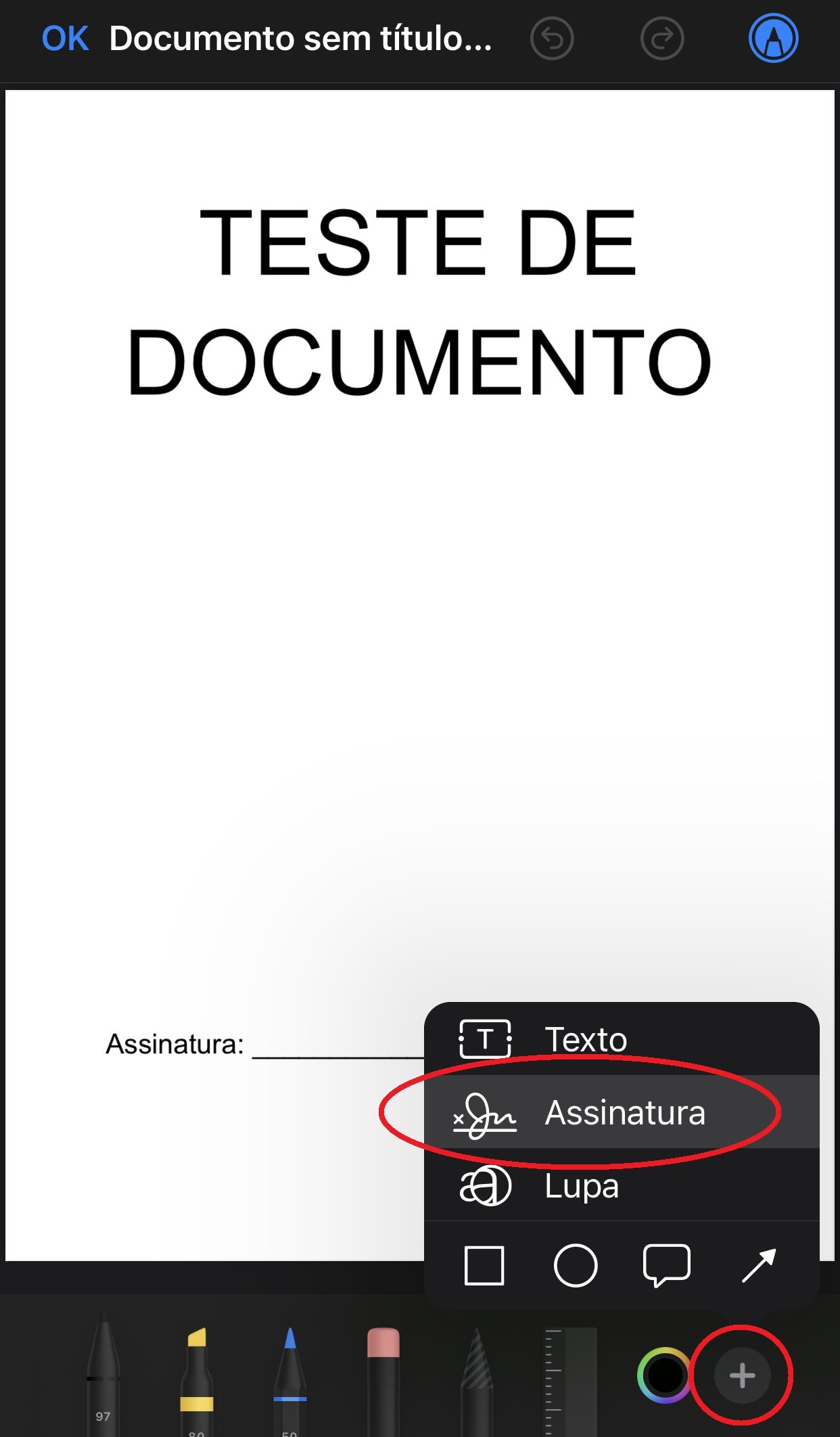 Toque na opção "Assinatura" para criar a sua no documento.Fonte: Diego Borges / Reprodução
Toque na opção "Assinatura" para criar a sua no documento.Fonte: Diego Borges / Reprodução
Passo 4: na linha reta, use o dedo para assinar o documento na tela.
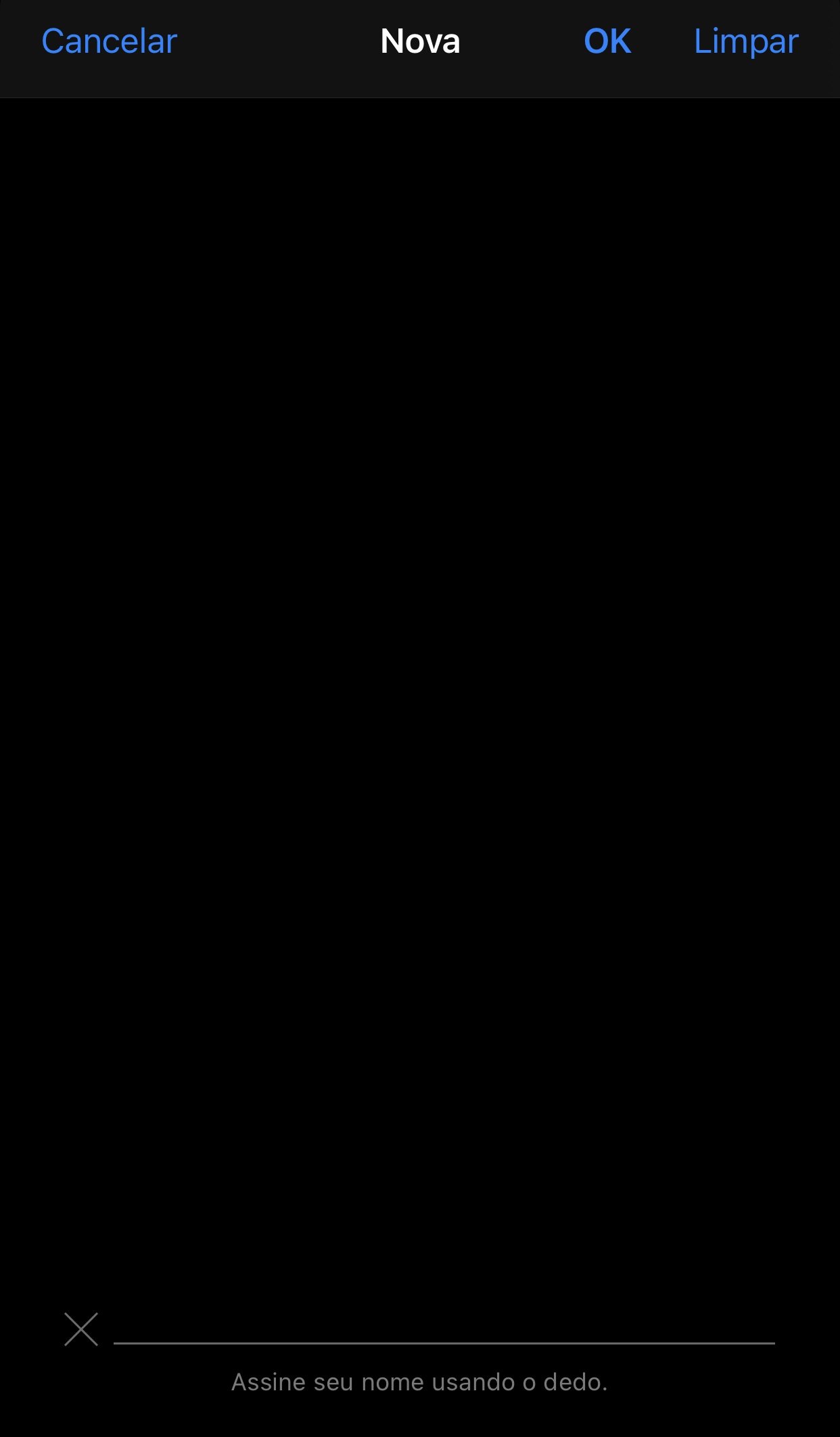 Faça sua assinatura na linha que aparece na tela.Fonte: Diego Borges / Reprodução
Faça sua assinatura na linha que aparece na tela.Fonte: Diego Borges / Reprodução
Passo 5: a assinatura vai aparecer no documento, basta apenas ajustar o tamanho e o posicionamento dela no texto. Também é possível utilizar as opções de canetas que ficam na parte inferior da tela, para ajustar o tamanho da marca.
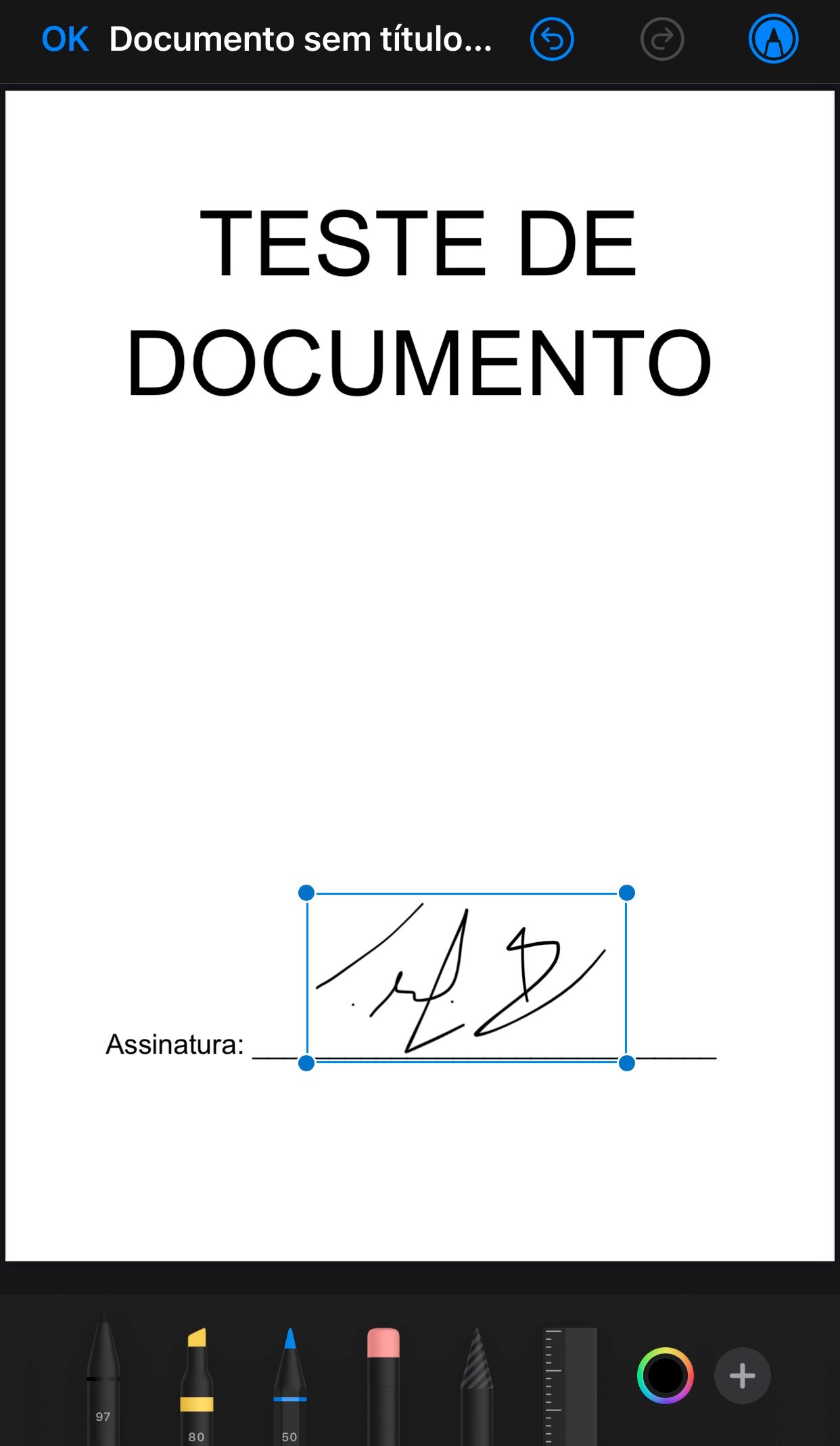 Ajuste sua assinatura na tela para posicioná-la corretamente no documento.Fonte: Diego Borges / Reprodução
Ajuste sua assinatura na tela para posicioná-la corretamente no documento.Fonte: Diego Borges / Reprodução
Passo 6: depois de posicionar a assinatura, toque em "OK" para salvar o documento.
Passo 7: de volta à tela principal de "Arquivos", selecione novamente o documento. Em seguida, clique na opção "Compartilhar", no botão inferior no canto esquerdo (como mostra a imagem):
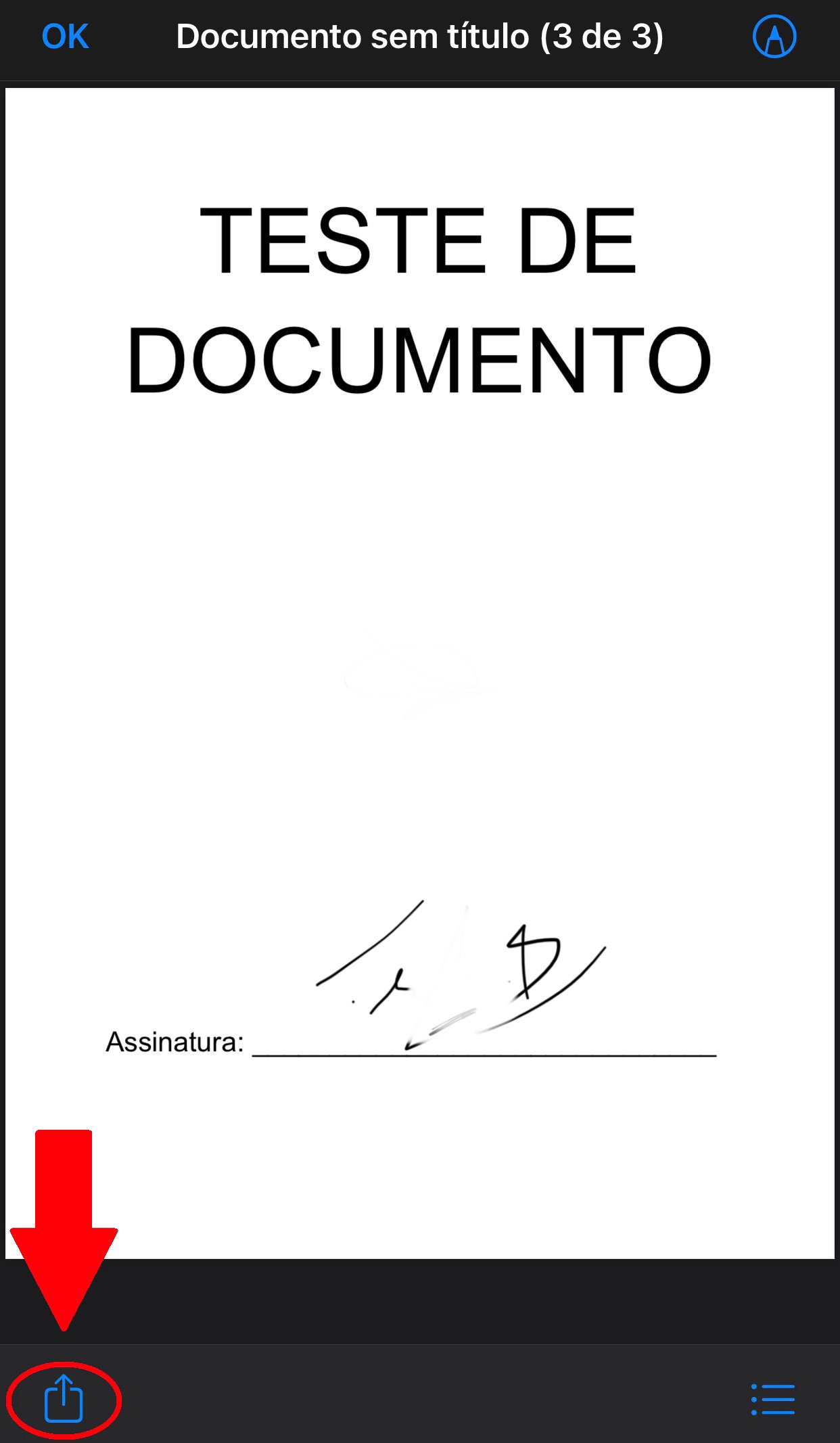 Toque no botão para compartilhar seu documento assinado.Fonte: Diego Borges / Reprodução
Toque no botão para compartilhar seu documento assinado.Fonte: Diego Borges / Reprodução
Passo 8: agora é só escolher a forma de compartilhar o documento assinado.
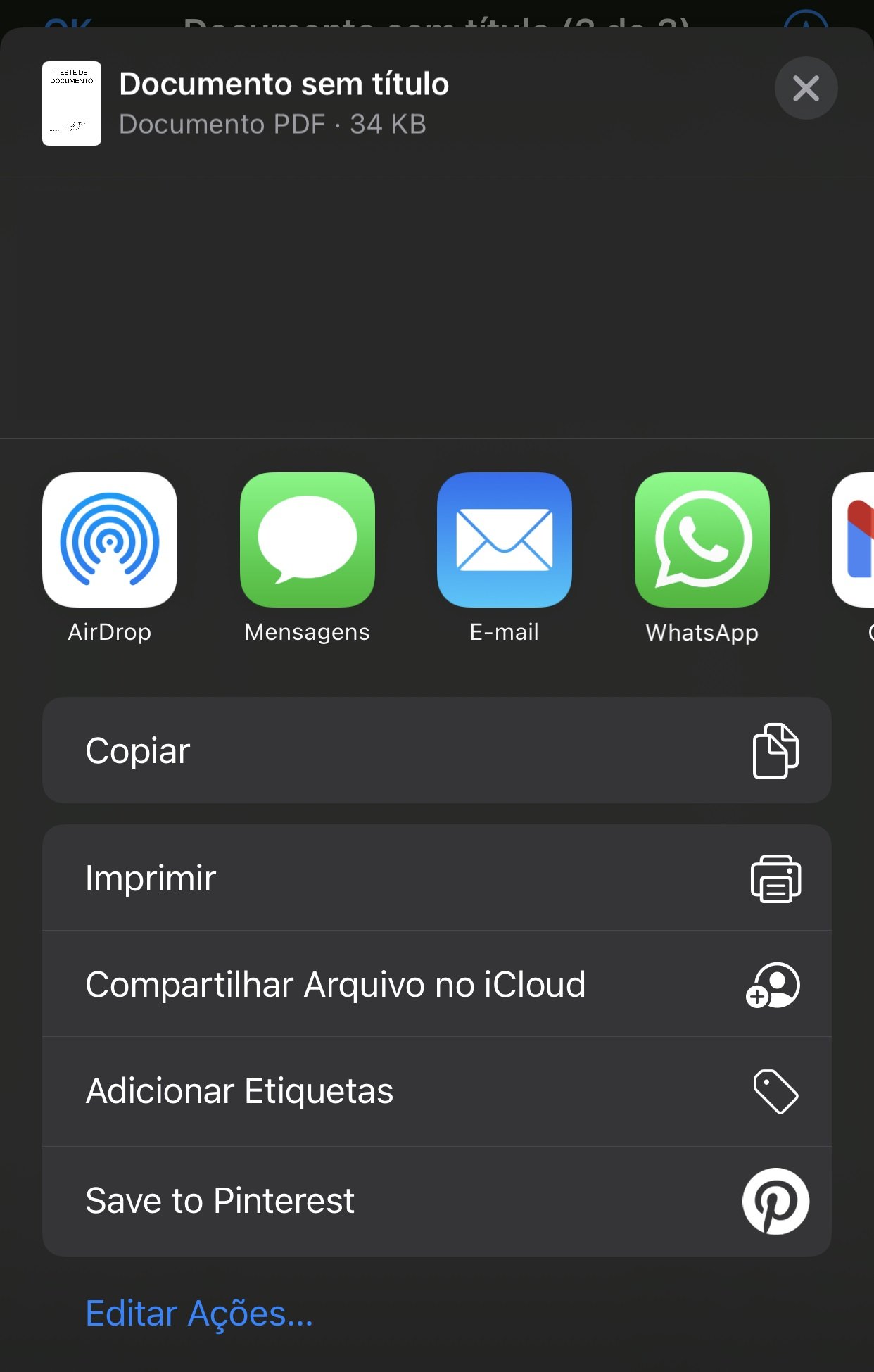 Você pode compartilhar o documento assinado em outros aplicativos do próprio iPhone.Fonte: Diego Borges / Reprodução
Você pode compartilhar o documento assinado em outros aplicativos do próprio iPhone.Fonte: Diego Borges / Reprodução
Categorias



























